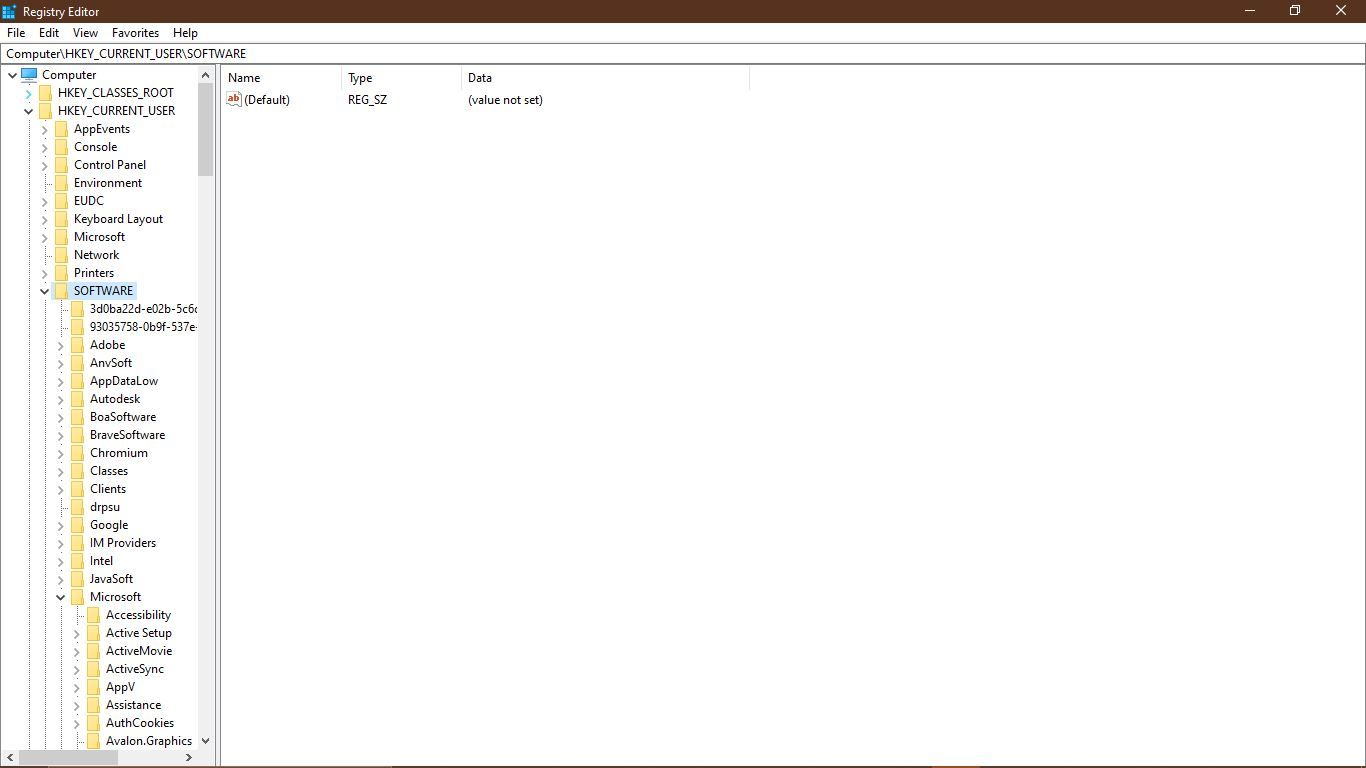Como corrigir a mensagem "Há algo errado com o servidor proxy" no Chrome no Windows
A Internet é muito valiosa para nós, agora mais do que nunca. E há muito poucas coisas mais frustrantes do que não conseguir aceder à Internet, especialmente quando há um erro por detrás disso. Os erros causados por problemas na configuração do proxy são bastante comuns. Mas não se preocupe, eles podem ser corrigidos.
Nesta secção, forneceremos uma solução para resolver o problema “No Internet. There Is Something Wrong With the Proxy Server” que pode ocorrer no Google Chrome. Este problema pode ser frustrante e perturbador, mas, felizmente, existem várias medidas que podem ser tomadas para o resolver.
O que é um servidor proxy?
Um servidor proxy funciona como uma entidade intermediária no processo de comunicação entre os utilizadores e a Internet, actuando como mediador dos sites acedidos pelos indivíduos. A utilização de proxies melhora as medidas de segurança, conserva os recursos de largura de banda e minimiza o congestionamento da rede, facilitando a comunicação entre o próprio endereço IP e os endereços IP associados aos sítios Web visitados.
Como corrigir o problema “Sem Internet. There Is Something Wrong With the Proxy Server” Error in Chrome
No caso de alguém ter dificuldade em obter conetividade online e encontrar uma mensagem de erro que diz “No Internet; avaria identificada no servidor proxy, ou o endereço fornecido é inválido. ERR\_PROXY\_CONNECTION\_FAILED”, existem várias medidas correctivas que podem ser implementadas de imediato para resolver o problema.
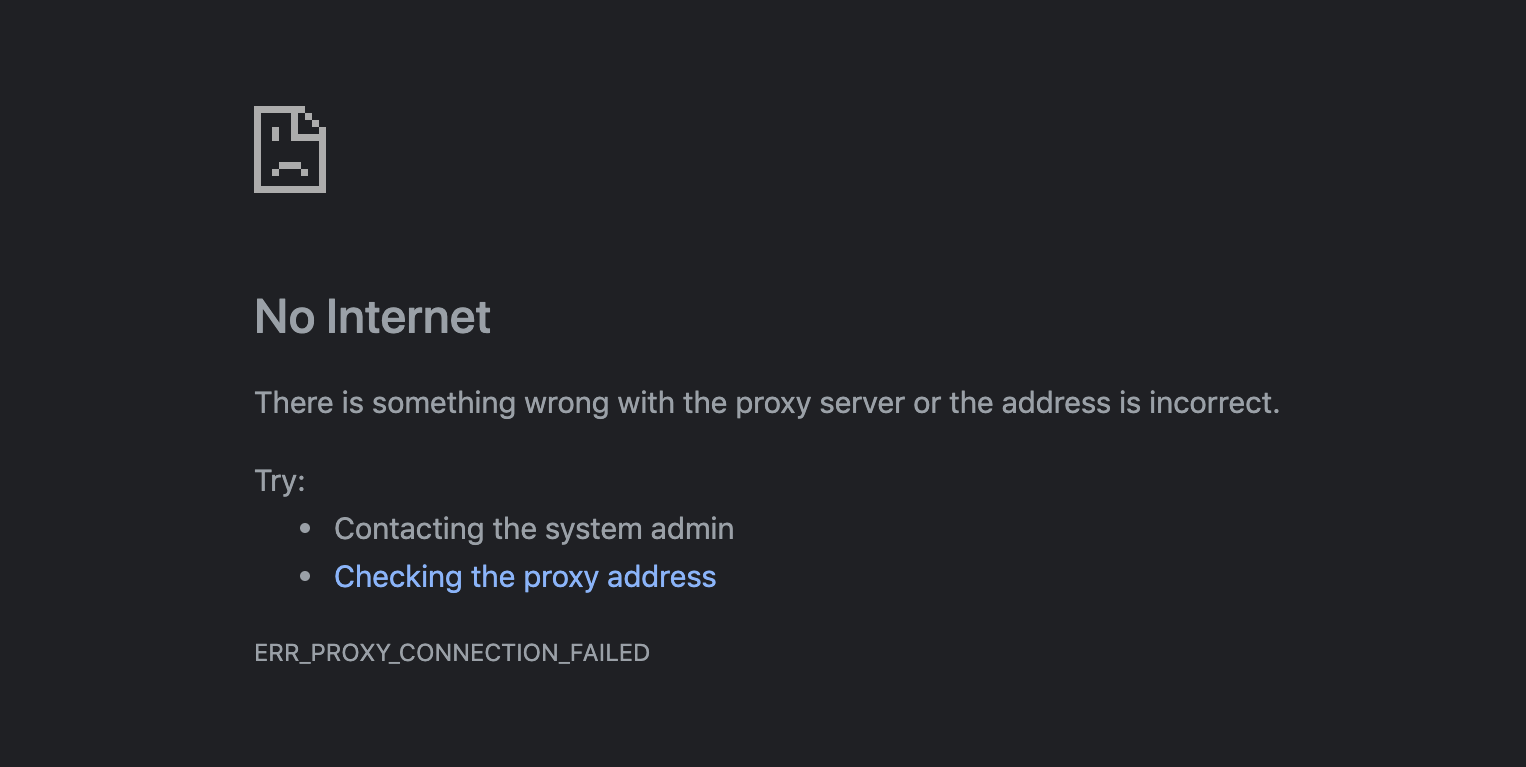
Verifique se tem uma ligação estável à Internet
Frequentemente, a causa principal do problema pode ser atribuída à conetividade da Internet e não ao servidor proxy. É essencial garantir que o seu dispositivo está ligado a uma fonte de Internet fiável e estável antes de tentar quaisquer outros passos de resolução de problemas.
Se estiver a ter problemas de conetividade com o seu dispositivo Wi-Fi, verifique se a rede sem fios está activada e certifique-se de que não existem interrupções de sinal devido a obstruções físicas ou ao congestionamento das áreas circundantes. Considere a possibilidade de reposicionar o router Wi-Fi num local mais elevado, livre de quaisquer potenciais barreiras ou perturbações, de modo a otimizar o seu alcance e desempenho.
Para restabelecer a ligação à Internet, manipule o símbolo do Modo de Avião que se encontra na extremidade direita da barra de tarefas. Ao premir o emblema de rede sem fios situado na base da área de notificação e ao ativar o consequente menu pendente, poderá aceder à opção de alternância para a funcionalidade acima mencionada.Depois disso, clique no referido ícone não uma, mas duas vezes consecutivas para o desligar e voltar a ligar.
Verifique se também tentou aceder a este Web site utilizando diferentes navegadores Web, como o Safari, o Mozilla Firefox ou o Microsoft Edge. Se estes navegadores alternativos conseguirem estabelecer uma ligação à Internet sem quaisquer problemas, avance para o quarto passo do processo de resolução de problemas.
Reiniciar o dispositivo
Para resolver potenciais problemas subjacentes, tais como dificuldades intermitentes do servidor proxy, recomenda-se que tente inicialmente uma solução simples desligando e ligando novamente o dispositivo. Ao fazê-lo, os registos da memória interna do computador são efetivamente reiniciados, resolvendo potencialmente quaisquer problemas transitórios que possam estar presentes.
Restaurar as predefinições do servidor proxy
Uma solução alternativa envolve restaurar a configuração predefinida do servidor proxy, o que pode resolver quaisquer problemas relacionados com problemas de conetividade ou comunicação causados por definições alteradas.
Aceder ao Painel de Controlo é um processo simples que pode ser conseguido através de dois métodos principais. Em primeiro lugar, pode utilizar a função de pesquisa no seu sistema operativo, introduzindo “Painel de Controlo” no campo designado e clicando no resultado correspondente. Em alternativa, pode premir simultaneamente as teclas “Windows \+ R” para abrir a caixa de diálogo Executar, introduzindo depois “Control” e seleccionando “Enter”.
⭐ Clicar em Opções da Internet . Isto irá abrir um menu chamado Propriedades da Internet . Depois, mude o menu de Geral para Ligações, clicando no separador Ligações. 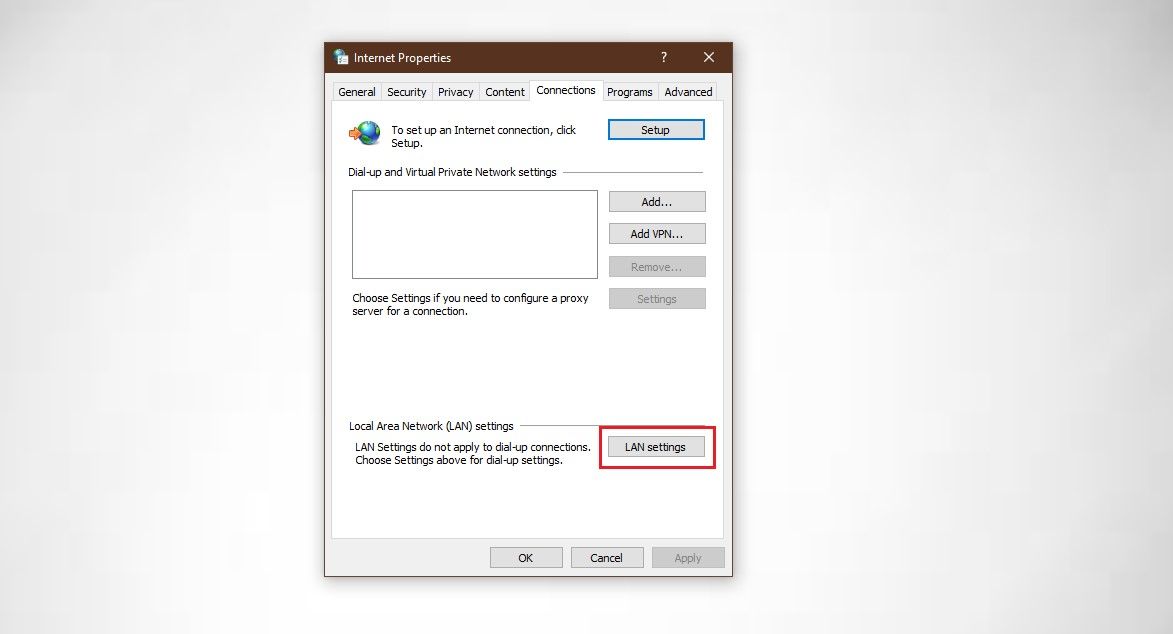
Clique em “LAN (Local Area Network) Settings” (Definições da rede local), localizado na barra de menus na parte superior do ecrã.
⭐ Desmarque a caixa que diz Utilizar um servidor proxy para a sua LAN . Depois disso, seleccione a caixa que diz Detetar automaticamente as definições . 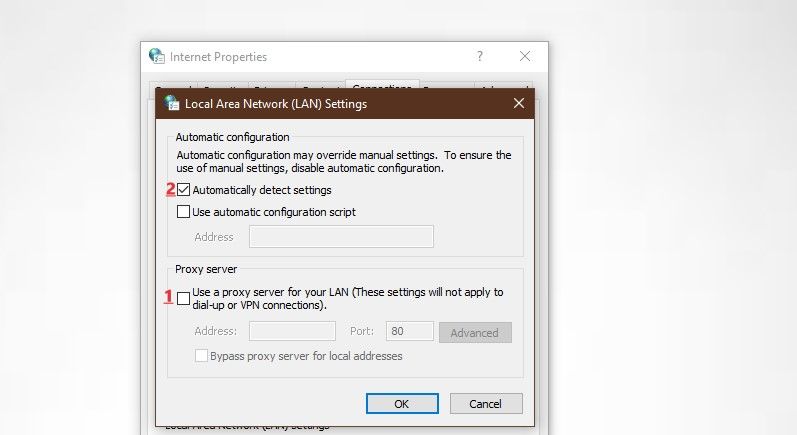
Guarde quaisquer alterações pendentes clicando em “OK”, seguido de um reinício do sistema para garantir que as actualizações têm efeito.
Uma das soluções padrão para resolver o problema “There Is Something Wrong With the Proxy Server” (Há algo errado com o servidor proxy) está descrita abaixo. Nos casos em que o ajuste da configuração do proxy não produz uma resolução, continue com as etapas subsequentes.
Desativar as definições de proxy através do registo
O registo do Windows é um repositório estruturado que rege e arquiva as definições de configuração para programas de software no sistema operativo Microsoft Windows. Embora esse processo envolva etapas complexas, tenha certeza de que elas são facilmente navegáveis.No entanto, é necessário ter cuidado durante a execução, uma vez que um passo em falso pode precipitar complicações adicionais.
⭐ Prima Win \\+ R para abrir a caixa de diálogo Executar, escreva regedit e clique em OK .
Assim que for aberto um separador de controlo da conta de utilizador e for apresentada a pergunta “Consente em permitir que esta aplicação modifique o seu dispositivo?”, clicar na opção afirmativa “Sim” fará avançar o processo.
⭐ Em seguida, faça uma cópia de segurança da base de dados do registo, clicando em Ficheiro e depois em Exportar . Siga o caminho: HKEY_CURRENT_USER > Software > Microsoft > Windows > Versão Atual > Configurações da Internet.
Ao chegar ao destino, é necessário eliminar alguns parâmetros do ficheiro de configuração, incluindo “Proxy Override”, “Migrate Proxy”, “Proxy Enable” e “Proxy Server”.
Desligue o seu gadget e, posteriormente, reactive-o para ver se o problema “ERROR CODE PROXY\ CONNECTION\_ FAILED” ainda se mantém.
Desativar a Proteção em Tempo Real
A Proteção em Tempo Real do Windows Defender é uma medida de segurança contínua que monitoriza ativamente o sistema em busca de potenciais ameaças de programas nocivos, como vírus e malware. Em alguns casos, esta função pode causar interrupções na sua ligação à Internet. Se estiver a ter problemas, considere desativar brevemente a opção Proteção em tempo real para determinar se o problema foi resolvido.
⭐ Clique em Iniciar e escreva “Segurança do Windows”. Clique em Abrir para iniciar. 
⭐ Clique em Proteção contra Vírus e Ameaças . 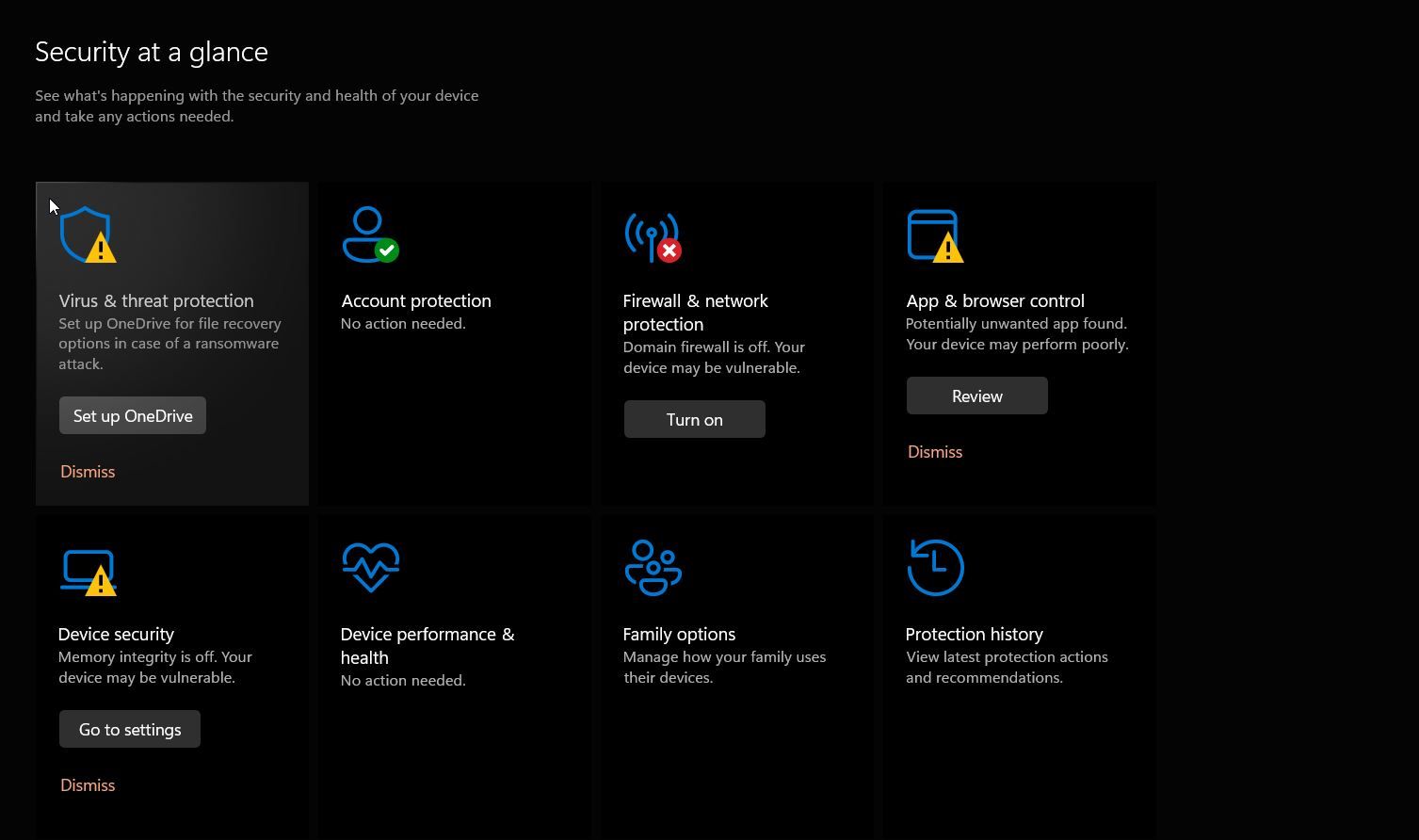
⭐ Clique em Gerir Definições. 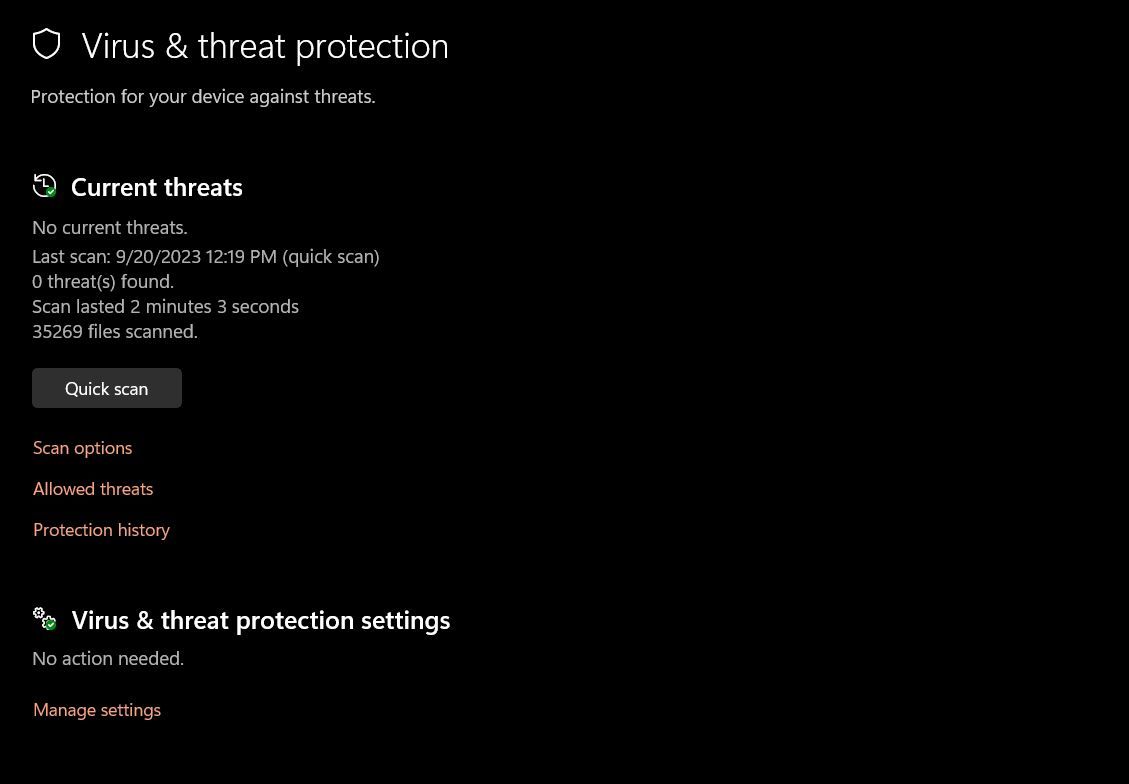
⭐ Alterne a barra para desativar a proteção em tempo real. Quando a desativar, aparece uma janela de Controlo de Acesso do Utilizador a perguntar se pretende que a Segurança do Windows faça alterações no dispositivo. Clique em Sim . 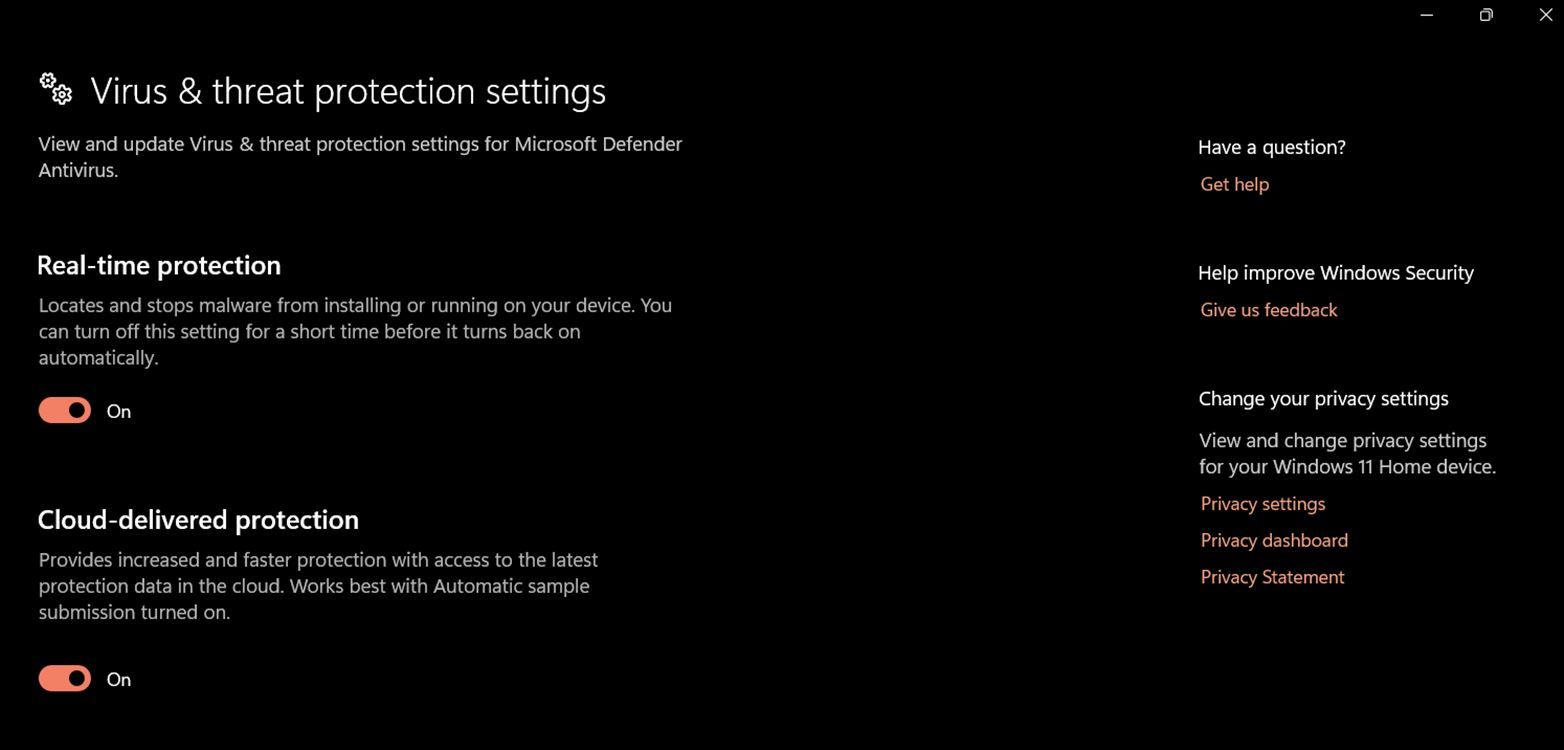
Desativar o antivírus
Tenha em atenção que, se estiver a utilizar um programa de software antivírus externo, poderá ser prudente desactivá-lo momentaneamente para solucionar quaisquer problemas potenciais relacionados com a conetividade com a Internet. Isto pode ser particularmente relevante nos casos em que a aplicação antivírus está a interferir com a função do servidor proxy e a resultar numa mensagem a indicar que existe um problema com o servidor proxy ou que não está disponível qualquer ligação à Internet. Para resolver este problema, basta navegar para o menu de definições do seu programa antivírus e desactivá-lo temporariamente.
Não se esqueça de reativar o software antivírus depois de concluir os passos necessários para a resolução de problemas, de modo a manter a segurança do sistema. Nos casos em que a desativação da solução antivírus é eficaz na resolução de um problema, pode valer a pena rever as definições do antivírus e verificar se não estão a restringir excessivamente a comunicação de rede ou a gerar identificações positivas erradas.
Repor as predefinições do Google Chrome
Se os passos de resolução de problemas tiverem sido esgotados e o problema persistir, poderá ser necessário repor as definições originais de fábrica do Google Chrome para restaurar a funcionalidade.
Clique nos três pontos dispostos verticalmente localizados no lado extremo direito da área de visualização principal do navegador, que constitui a barra de menus do Chrome.
⭐ Clique em Definições . 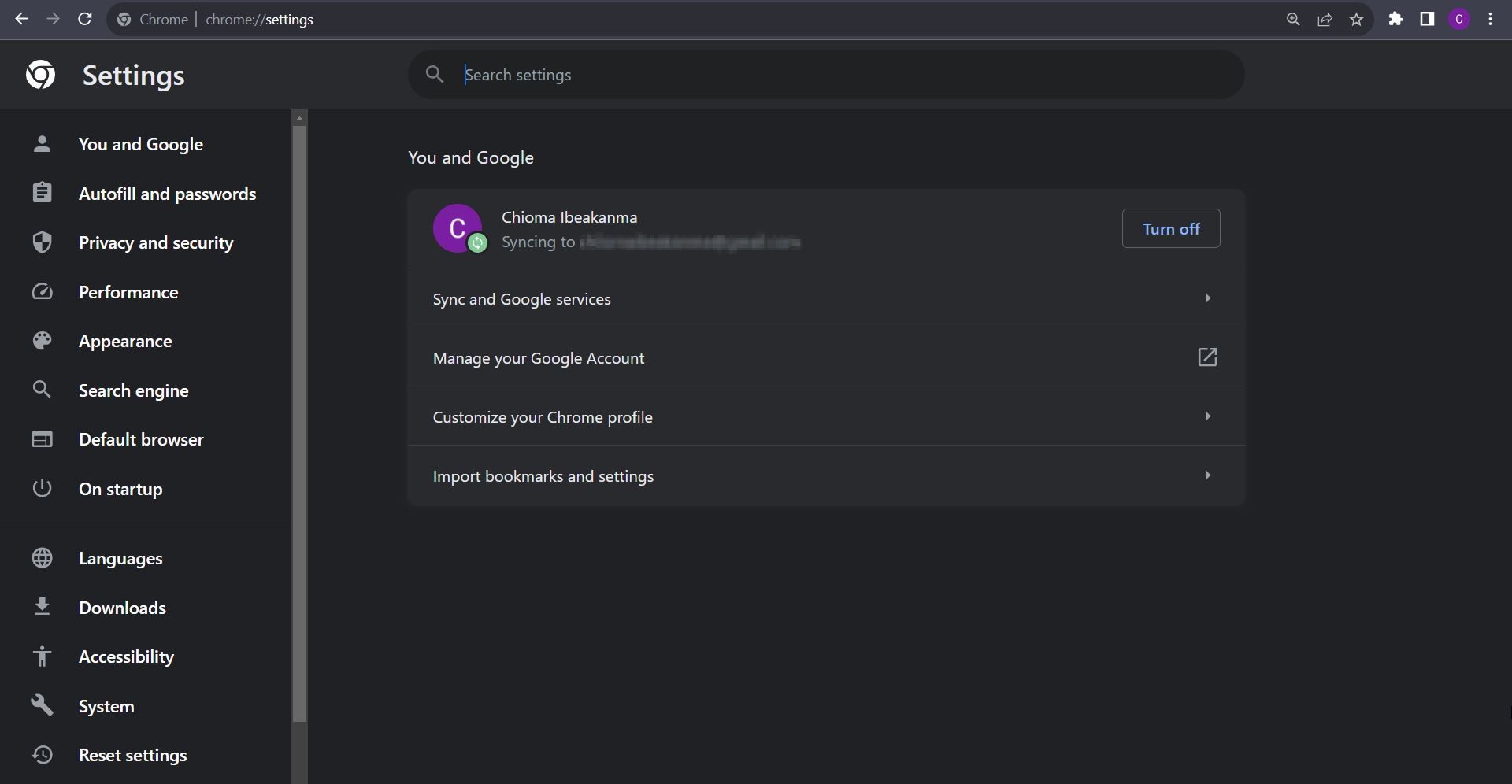
⭐ À direita, clique em Repor definições. Depois, clique em Repor as definições para a predefinição original. 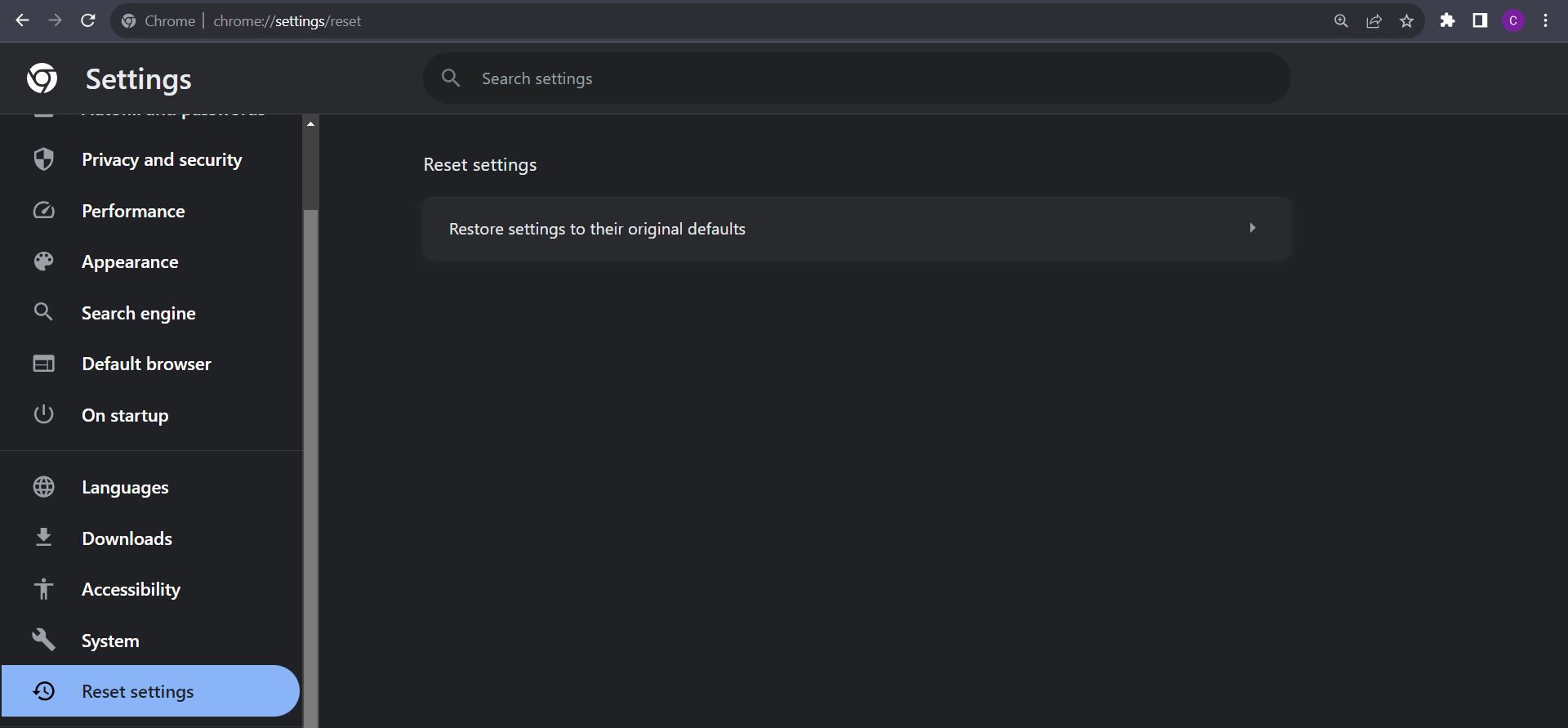
⭐ Clique em Repor definições . 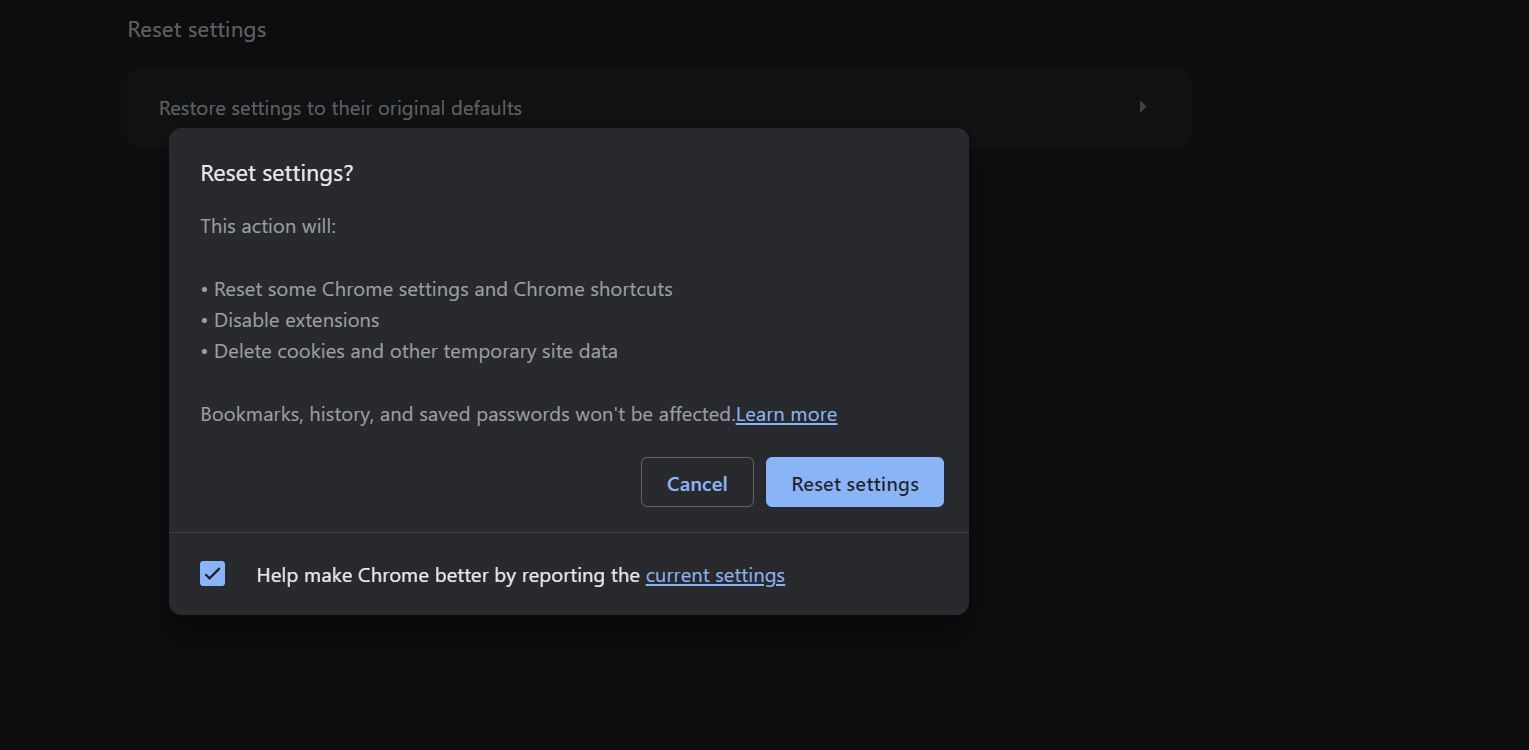
Desinstalar e reinstalar o Chrome
Em determinados casos, reverter a configuração do Google Chrome para o seu estado original poderá não resolver quaisquer problemas. Recomenda-se que remova totalmente o navegador do seu dispositivo e, em seguida, transfira-o novamente e instale-o de novo. Para prosseguir com a remoção do Chrome, siga estes passos:
⭐ Aceda a Iniciar e procure um dd ou remover programas . Abra-o para abrir a janela. 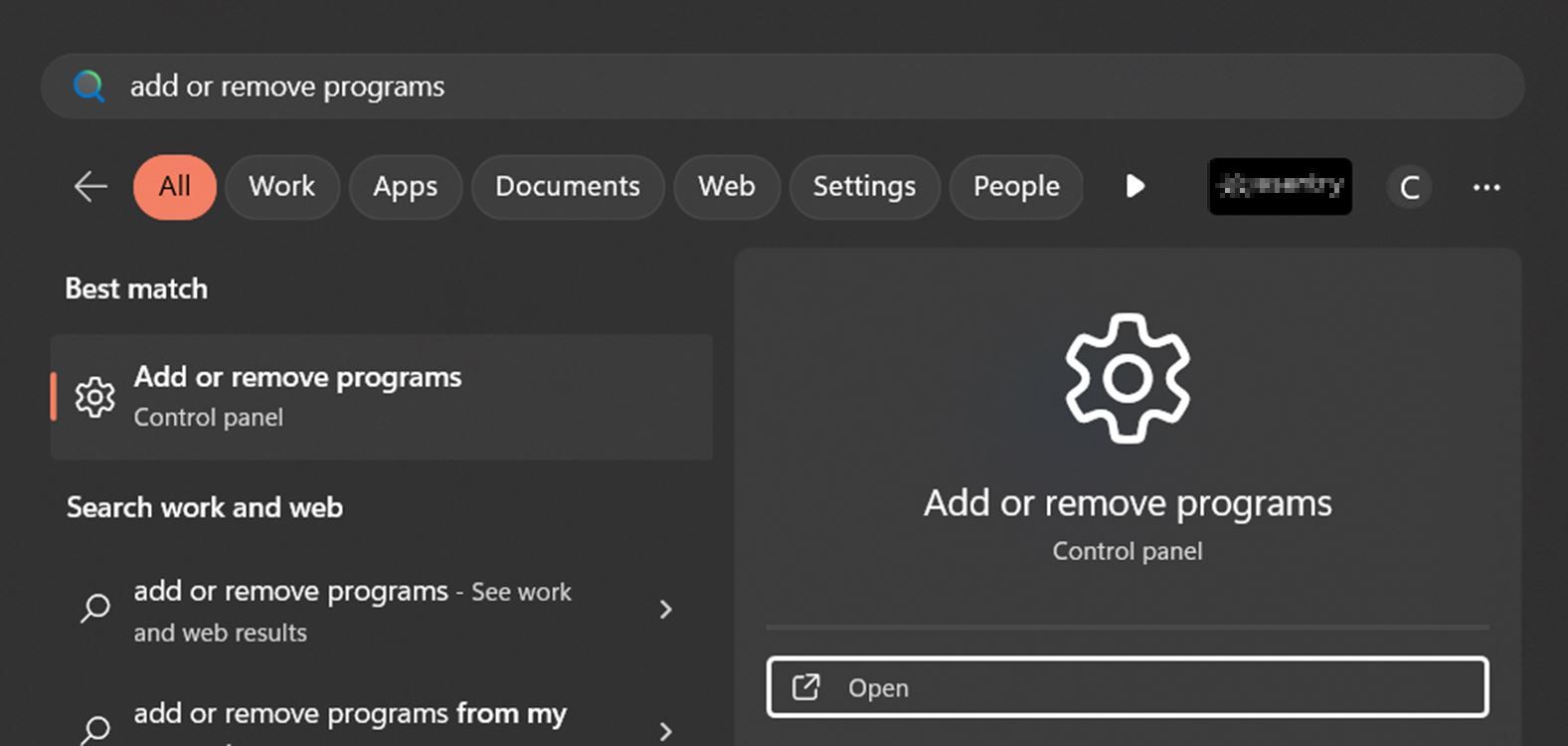
⭐ Procure o Chrome e clique nos três pontos ao lado do aplicativo. Clique em Desinstalar . 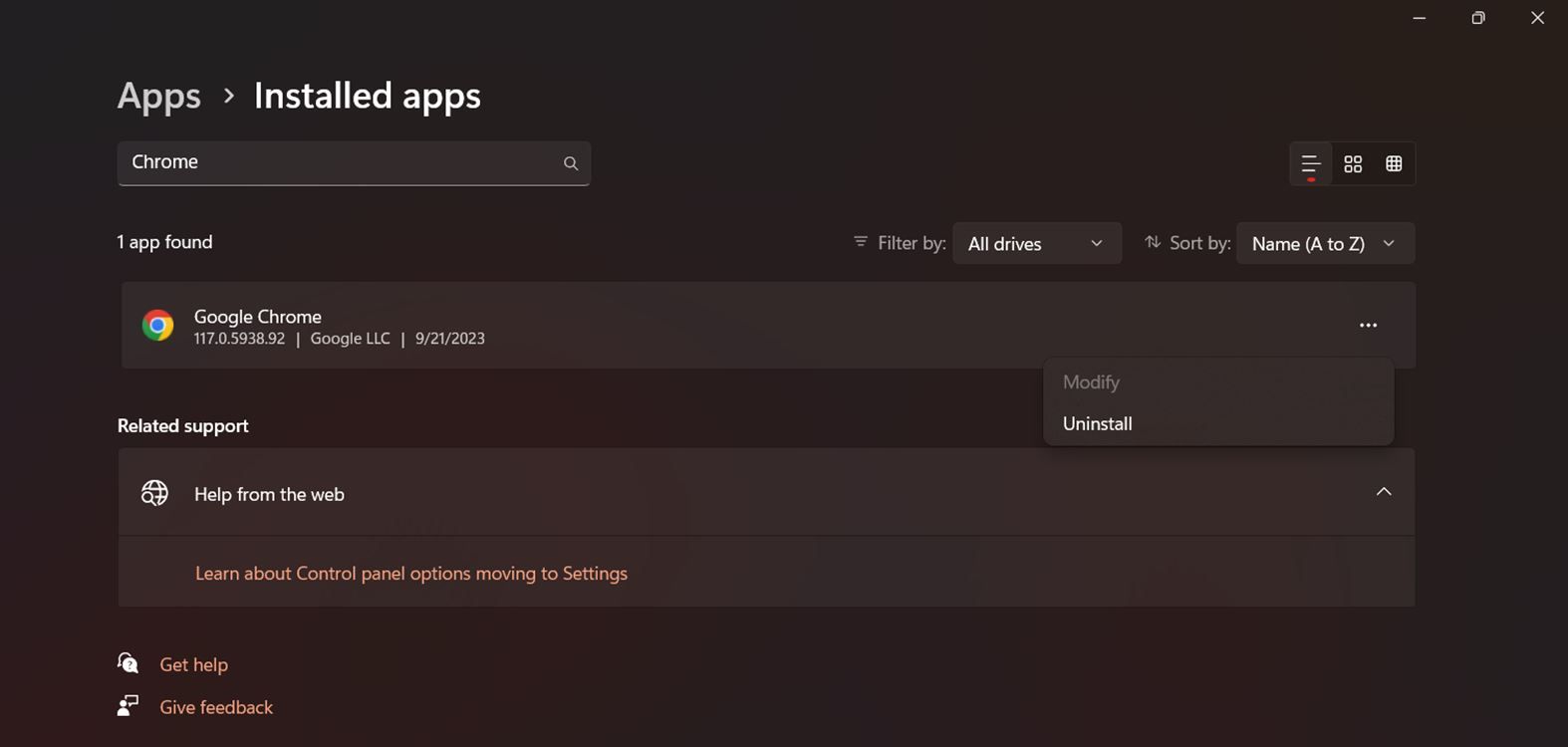
⭐ Quando terminar a instalação, descarregue o Chrome do site oficial do Google e tente novamente.
Há algo de errado com o servidor proxy, agora corrigido
Tendo em conta a prevalência de erros de proxy do Windows como um obstáculo comum na Internet, é essencial que os utilizadores sejam bem versados na retificação imediata destes problemas, ajustando as configurações do servidor proxy em conformidade. Ao tentar resolver os casos em que o Windows não reconhece as configurações de proxy, soluções alternativas, como a execução do solucionador de problemas do adaptador de rede ou a atualização dos drivers de rede, podem ser benéficas e geralmente produzem resultados em um curto período.